
หลังจากที่เราได้เรียนรู้เกี่ยวกับ Layer ใน Photoshop กันมาหลายบทความแล้ว ในบทความนี้ก็ยังคงทบทวน Layer ให้อีกนิดหน่อย เพราะเวลาที่เราทำงานกับ Photoshop นั้น เราต้องทำงานกับ Layer ตลอดเวลา นอกจากนี้เราจะเริ่มสร้าง Selection เพื่อเลือกพื้นที่ในการทำงาน ซึ่งเวลาที่เราเลือกพื้นที่นั้นเราจะทำงานภายใน Selection ที่เราสร้างขึ้นมา เพื่อเป็นการไม่เสียเวลา เปิดรูปภาพขึ้นมา 1 รูปครับ

จากนั้นคลิกปุ่ม Create a new layer ตามภาพด้านล่าง
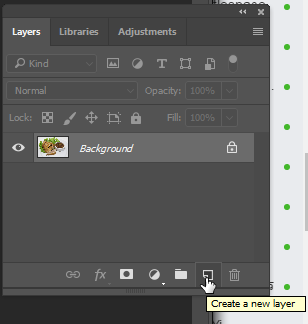
Layer 1 ปรากฎขึ้นมาเรียบร้อยแล้ว เป็น Layer ที่มีพื้นหลังโปร่งใส ทำให้เรายังคงมองเห็น Background อยู่ (ภาพเป็ดพะโล้)
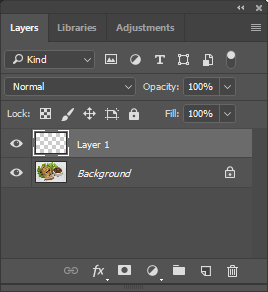
คลิกเลือกเครื่องมือ Rectangular Marquee Tool

คลิกเมาส์ค้างแล้วลาก เมื่อปล่อยเมาส์ จะได้เส้นประตามภาพด้านล่าง

หากเราต้องการปรับเปลี่ยนขนาดของ Selection คลิกเมนู Select > Transform Selection
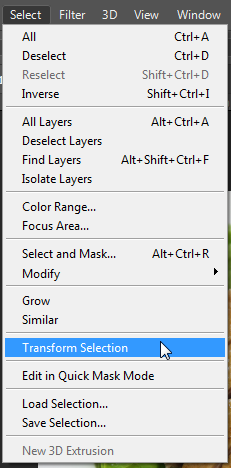
สังเกตว่าจะมีปุ่มสี่เหลี่ยมเล็ก ๆ ปรากฎขึ้นตามมุมของเส้นประ

นำเมาส์วางที่ปุ่มสี่เหลี่ยมที่เราต้องการจะปรับเปลี่ยนขนาดของ Selection จากตัวอย่างผมวางบนปุ่มสี่เหลี่ยมตรงกลาง ด้านบน สังเกตว่าเมาส์จะเปลี่ยนเป็นลูกศร 2 ทาง คลิกเมาส์ค้างแล้วลากลงเพื่อทำให้ Selection เล็กลง หากต้องการให้ขยายใหญ่ก็ลากขึ้น เสร็จเรียบร้อย ปล่อยเมาส์
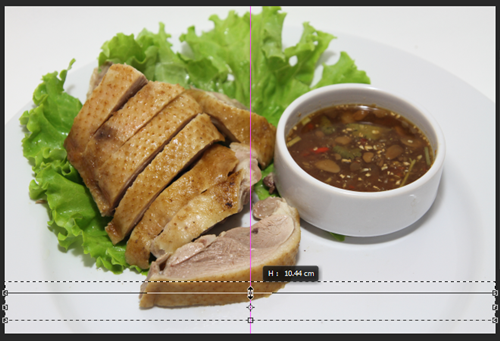
แค่นี้ก็เปลี่ยนขนาดได้แล้วครับ

กดปุ่ม Enter เพื่อยืนยันว่าเราต้องการขนาดเท่านี้ หวังว่าจะเข้าใจ Selection มากขึ้นนะครับ ติดตามต่อในบทความต่อไปครับ... อ่านบทความ Photoshop CC เพิ่มเติม คลิกที่นี่
เรื่องที่คุณอาจสนใจ
- การไล่สีด้วย Gradient Tool
- การสร้างควันด้วยโปรแกรม Photoshop
- ปรับภาพคมเฉพาะจุดด้วย Sharpen Tool
- วิธีใช้ Patch Tool ในโปรแกรม Photoshop
- การลบริ้วรอยด้วย Spot Healing Brush Tool
- วิธีใช้ไม้บรรทัดบนโปรแกรม Photoshop